A munkamódszerek változásával és a távmunka térnyerésével az együttműködés egyre fontosabbá válik az egyének és a szervezetek számára. Érthető, hogy az MS Teams és más együttműködési alkalmazások elterjedtek. A kezdők azonban nehezen tudják gyorsan átvenni az alapvető funkciókat ezeken a platformokon. A tapasztalatok megosztása a Teamsben például megkönnyíti a prezentációkat és az együttműködést. Ez az útmutató bemutatja, hogyan kell képernyő megosztása az MS Teamsben számítógéppel vagy mobileszközzel.
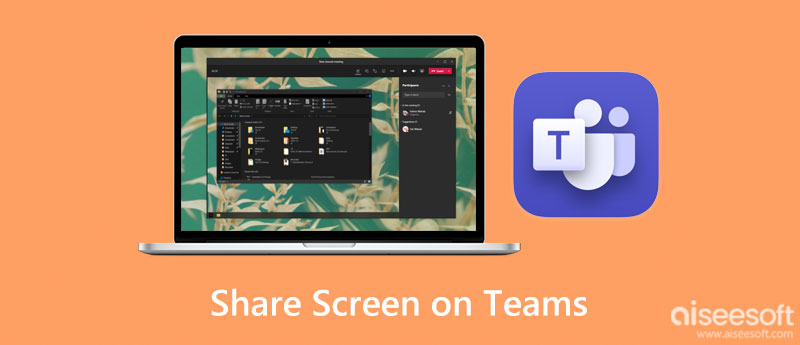
Az MS Teams lehetővé teszi a felhasználók számára, hogy megosszák asztali és mobileszközeik képernyőjét online értekezletek során. Az alkalmazás webes verziója lehetővé teszi a Teams képernyőjének megosztását Windows-, Mac-, Linux- vagy Chromebook-géppel. Más online konferenciaszolgáltatásoktól eltérően a képernyők megosztásához nincs szükség rendszergazdai fiókra. Még egy külső résztvevő is kérhet vezérlést és képernyőmegosztást. Az alábbiakban bemutatjuk a lépések végrehajtását.
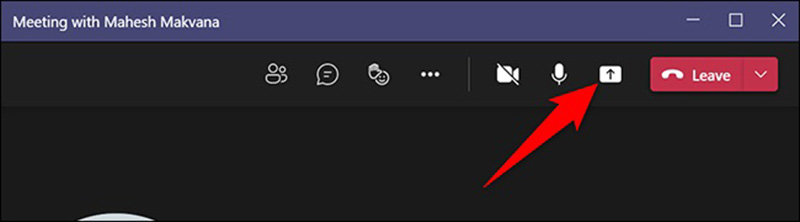
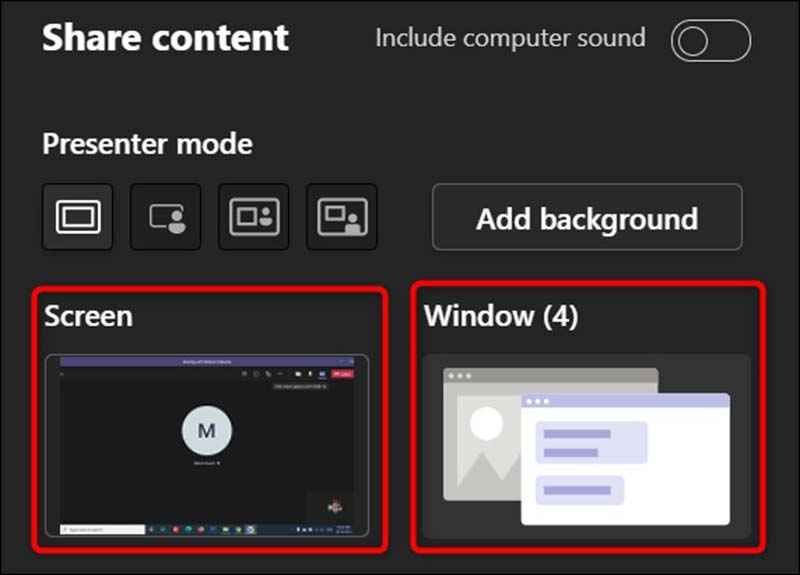
Tipp: Linuxon nem látja a piros keretet. Ráadásul az ablakmegosztó funkció nem érhető el.
Jegyzet: Nem számít, hogy asztali számítógépén vagy mobileszközén osztja meg a képernyőt a Teamsben, az értekezlet rendszergazdája engedélyezte a funkciót. Az adminisztrátori fiók beállíthatja az értekezlet-házirendeket, és eldöntheti a képernyőmegosztási módot. Ezenkívül a résztvevőnek képernyőmegosztást kell kérnie, és engedélyt kell kérnie.
Egyes felhasználók szívesebben érik el az MS Teams szolgáltatást a készülékükön. Természetesen a Teams mobilalkalmazása hordozhatóvá teszi az online megbeszéléseket. Elérhető iPhone, iPad és Android telefonokon. Az alábbiakban követheti a képernyőmegosztás beállítását az MS Teamsben.
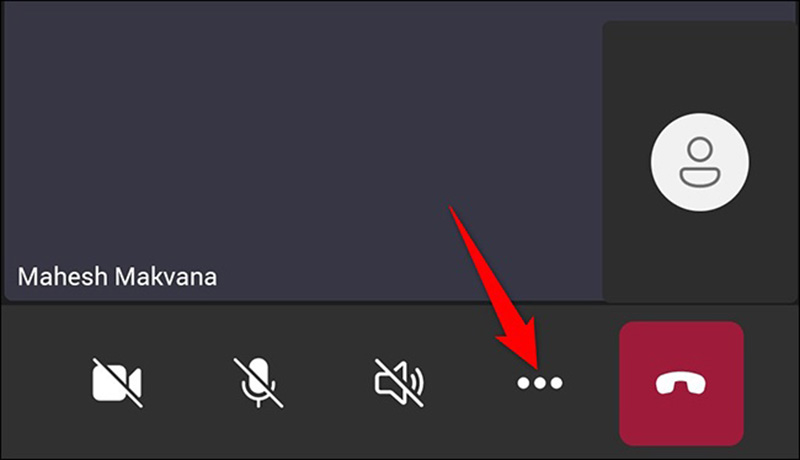
iPhone készüléken nyomja meg a gombot Broadcast indítása választási lehetőség. Ezután érintse meg a vissza ikont a Teams képernyőre való visszatéréshez. Amikor a rendszer kéri, nyomja meg a gombot Kapcsolat.
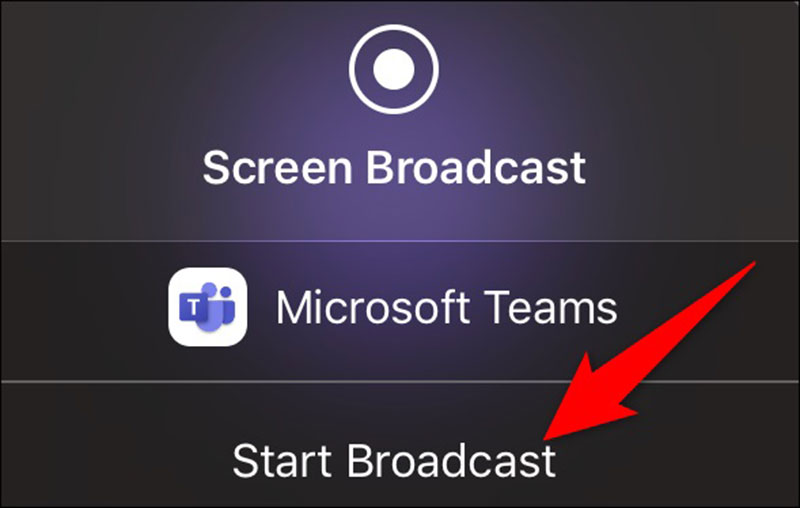
Jegyzet: Az MS Teamsnek nincs időkorlátja a képernyők megosztására. Kutatásunk szerint azonban egy mobileszköz fél óra múlva túlmelegszik. Ezért nem jó ötlet hosszú ideig megosztani a képernyőt a Teams alkalmazásban.

A Teams képernyőmegosztó funkciója nagyon egyszerű. Ez csak lehetővé teszi, hogy egy prezentációt online találkozó közben jelenítsen meg. Néha előfordulhat, hogy megbeszéléseit vagy csevegéseit okostelefonról számítógépre kell tükröznie. Így a tartalmat nagy képernyőn tekintheti meg. Innentől kezdve azt ajánljuk Aiseesoft telefontükör. Ez egy egyablakos megoldás.

Letöltések
Aiseesoft Phone Mirror – A legjobb képernyőtükrözési eszköz
100% biztonságos. Nincsenek hirdetések.
Miért nem tudom megosztani a képernyőmet az MS Teamsben?
Először is győződjön meg arról, hogy a rendszergazda engedélyezte a képernyőmegosztási funkciót az értekezlethez. Sőt, ehhez engedélyt kell kapnia. Ha a probléma továbbra is fennáll, törölje az alkalmazás gyorsítótárát a Teams kliensben vagy alkalmazásban, és frissítse a legújabb verzióra. A legtöbb esetben a fenti műveletek megoldhatják ezt a problémát.
Ki oszthatja meg a képernyőt egy értekezleten az MS Teamsben?
Az MS Teams rugalmas szolgáltatás. Az értekezlet során a csapattagok és a vendégek is megoszthatják képernyőjüket. Ezenkívül a külső felhasználók és a vendégfelhasználók megoszthatnak képernyőket. Ami az operációs rendszereket illeti, a Windows, a Mac, a Linux, az Android és az iOS egyaránt támogatja a képernyők megosztását. A Linux-felhasználók azonban jelenleg nem oszthatják meg a képernyőt Teams-csevegésben.
Meg tudod osztani a képernyőt a Teams böngészőben?
Ha böngészőben használja a Teamst, csak akkor tudja megosztani képernyőjét, ha Google Chrome-ot vagy a Microsoft Edge legújabb verzióját használja. Ne feledje, hogy Linuxon nem oszthat meg ablakot a Teams webes használatával.
Következtetés
Ez az útmutató azt tárgyalta, hogyan kell képernyő megosztása az MS Teamsben Windows, Mac, Linux és mobileszközökön. A képernyőmegosztási funkció asztali szoftverben, mobilalkalmazásban és webes verzióban érhető el. Ez kényelmessé teszi a képernyőmegosztást. Az Aiseesoft Phone Mirror hasznos a telefon képernyőjének számítógéppel való megosztásához. Ha egyéb problémái vannak ezzel a témával kapcsolatban, forduljon hozzánk bizalommal, hagyjon üzenetet a bejegyzés alatt, és mi gyorsan válaszolunk rá.

A Phone Mirror segítségével telefonja képernyőjét átküldheti számítógépére a jobb látás érdekében. Rögzítheti iPhone/Android képernyőjét, vagy tetszés szerint pillanatfelvételeket készíthet tükrözés közben.
100% biztonságos. Nincsenek hirdetések.